Les GIF sont les images animées les plus drôles que tout le monde souhaiterait voir dans un format vidéo.
Convertir une vidéo en GIF est aujourd'hui une promenade dans le parc. Cependant, comment convertir un gif en vidéo a été la tâche la plus difficile non seulement pour les utilisateurs de smartphones, mais aussi pour les experts en informatique.
Si vous cherchez des moyens de convertir GIF en vidéo sur votre smartphone, ordinateur ou pour Instagram, c'est votre meilleur guide ultime. Nous illustrerons les moyens les plus rapides de convertir des GIF en vidéo en moins d'une minute pour vos téléchargements sur les réseaux sociaux et le meilleur logiciel à utiliser.
Vous apprendrez :
- Comment convertir gif en vidéo sur ordinateur
- Comment convertir un gif en vidéo sur iPhone/Android
- Comment convertir un gif en vidéo pour Instagram
- Comment convertir gif en photoshop vidéo
Comment convertir gif en vidéo sur ordinateur
Si vous souhaitez convertir un gif en vidéo sur PC, vous aurez d'abord besoin d'un logiciel pour le gérer. Ici, nous prenons Filmora en tant que créateur de vidéos pour vous illustrer le didacticiel étape par étape.
Il existe de nombreuses raisons pour lesquelles la plupart des fans de vidéo utilisent Filmora pour convertir le GIF en vidéo. Une interface conviviale, des effets faciles à utiliser, des transitions et des filtres sont quelques-unes des raisons. Des éléments thématiques et une bibliothèque complète d'images, de musique et de vidéos libres de droits distinguent Filmora des autres convertisseurs GIF.
L'utilisation de la version gratuite crée des vidéos avec filigrane, tout comme les autres convertisseurs GIF. Mais cela ne vous empêche pas d'utiliser n'importe quelle fonctionnalité de l'interface. La mise à niveau vers un forfait payant vous permettra de créer des vidéos sans filigrane. Vous pouvez convertir Gif en vidéo au format MP4, WMV, 3GP, OGG ou WEBM.
La raison pour laquelle nous recommandons Wondershare Filmora est que les convertisseurs GIF en ligne ne sont pas fiables. Vous devez disposer d'une connexion Internet stable et d'une alimentation électrique. Ce logiciel fonctionne parfaitement avec Windows et Mac. Suivez les étapes ci-dessous pour convertir GIF en vidéo :
Étape 1 :Télécharger et installer
Pour commencer, choisissez Windows ou Mac ci-dessous en fonction de votre système d'exploitation et téléchargez-le gratuitement sur votre PC. Double-cliquez sur le fichier .dmg et suivez toutes les instructions pour installer ce logiciel.
Étape 2 : Cliquez sur l'icône Filmora pour démarrer un nouveau projet
Une fois ouvert, cliquez sur "Nouveau projet ” sur la fenêtre du programme pour ouvrir l'interface du logiciel. Sélectionnez Fichier dans le menu du haut et dans les options déroulantes, choisissez "Paramètres du projet .
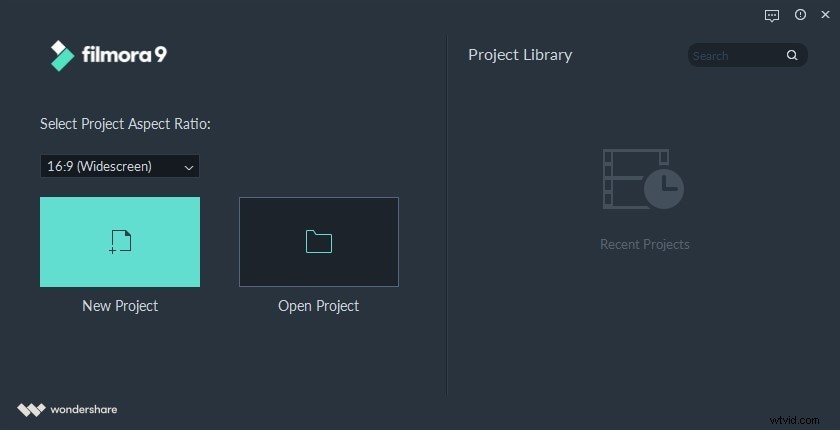
Utilisez les paramètres du projet pour définir le format d'image, la résolution et la fréquence d'images de votre vidéo en fonction de la plate-forme à partager. Une fois que vous avez terminé avec les paramètres, cliquez sur OK pour enregistrer les paramètres.

Étape 3 :Démarrer un nouveau projet
Tout d'abord, téléchargez le GIF à convertir en vidéo et enregistrez-le dans le dossier du document ou sur le bureau. Cliquez sur la chronologie pour importer votre GIF.
Si le format d'image et la résolution du support ne correspondent pas, un paramètre de projet d'invite apparaîtra demandant de faire correspondre le support ou de conserver les mêmes paramètres. C'est bien de choisir "NE PAS CHANGER " pour conserver votre réglage précédent et pour que la vidéo produite soit compatible avec le format de fichier vidéo que vous sélectionnerez à l'étape suivante.
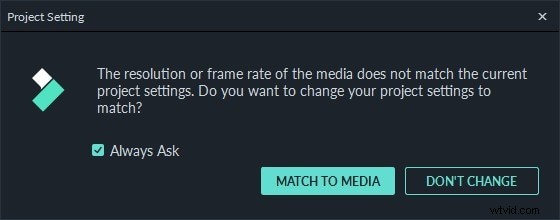
Étape 4 :Exporter pour convertir
Cliquez maintenant sur "EXPORTER en surbrillance " au sommet. Dans les options proposées, sélectionnez le format de fichier vidéo qui sera lu sur votre ordinateur ou votre Mac. Renommez le fichier et choisissez où enregistrer la vidéo. Appuyez sur Exporter bouton en bas montre comment il est converti est inférieur à trois secondes. Voilà comment convertir un gif en vidéo sur ordinateur avec Filmora.

Étape 5 :Enregistrez la vidéo
Une fois le processus de conversion du GIF terminé, appuyez sur Rechercher la cible pour enregistrer votre fichier vidéo.
Si vous pensez que le didacticiel en mots ne vous a toujours pas aidé, suivez le didacticiel vidéo ci-dessous. C'est facile et simple.
Comment convertir un gif en vidéo sur iPhone/Android
L'iPhone reste l'appareil portable le plus utilisé pour regarder des vidéos et des images animées. Cependant, peu de ces utilisateurs savent comment convertir un GIF en vidéo ou vice versa sur iPhone.
Il existe de nombreux convertisseurs GIF en ligne développés pour les smartphones iPhone. La majorité de ces convertisseurs sont gratuits et ne nécessitent pas d'abonnement ni de création de compte. Comment convertir une vidéo en GIF sur iPhone est illustré dans de nombreux articles, nous ferons le contraire en utilisant GifShare pour iPhone et d'autres convertisseurs GIF.
Comment convertir un GIF en vidéo sur iPhone à l'aide de GifShare
Étape 1 : rechercher GIF - Recherchez et téléchargez le fichier GIF dans le logiciel Gif Share. Vous pouvez également télécharger directement depuis l'application GifShare ou la pellicule.
Étape 2 :Édition – Étant donné que les fichiers GIF sont de mauvaise qualité, utilisez les filtres, les effets et les paramètres d'arrière-plan pour les modifier comme vous le souhaitez.
Étape 3 :Convertir – Convertissez-le avec les meilleurs niveaux de vitesse et recadrez aux bonnes tailles
Étape 4 :Enregistrer – Économisez sur votre iPhone et profitez du visionnage à votre convenance.
Comment convertir un GIF en vidéo sur Android
Dans ce cas, nous utiliserons une application en ligne pour convertir le fichier vidéo GIF en MP4. Quelle que soit la version d'Android que vous utilisez, téléchargez l'application ouverte Convertio sur le navigateur de votre téléphone.
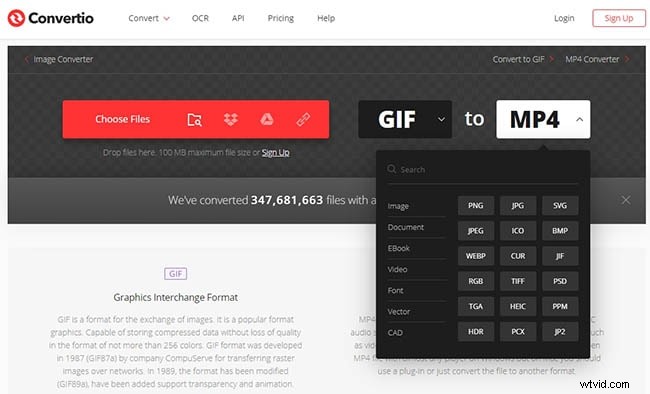
Étape 1 : rechercher GIF - Téléchargez et enregistrez des fichiers GIF sur votre téléphone Android.
Étape 2 :Définir le format de sortie vidéo – Cliquez sur la flèche vers le bas sur le MP4 et un menu déroulant apparaîtra. Pointez votre curseur sur l'option vidéo, survolez le format de fichier de votre choix et cliquez pour sélectionner.
Étape 3 :Télécharger le GIF - Cliquez maintenant sur Choisir des fichiers et téléchargez le fichier à convertir.
Étape 4 :Convertir – Appuyez sur convertir bouton pour commencer à convertir votre GIF. Téléchargez et enregistrez la vidéo.
Pour transformer la vidéo en GIF, utilisez la vidéo sur Android, vous devez utiliser des convertisseurs vidéo tels que MP4 en GIF, ezgif et Zamzar. Comment convertir une vidéo MP4 en GIF sous Android est aussi simple que 1-2-3. Téléchargez n'importe quelle vidéo MP4 sur l'une des applications mentionnées ci-dessus et entrez vos paramètres.
Comment convertir un gif en vidéo pour Instagram
Les Instagrammers sont les utilisateurs les plus actifs des réseaux sociaux. Cette raison étant que les flux photo et vidéo disparaissent dans les 24 heures. Pour garder les abonnés activement engagés, vous devez savoir comment convertir un GIF en vidéo pour Instagram sans filigrane en ligne.
Instagram prend en charge quelques formats de fichiers vidéo; GIF n'est pas pris en charge. Pour partager un GIF sur Instagram, il faut le convertir en vidéo MP4.
Nous utiliserons donc GIPHY CAM gratuit pour convertir le GIF plus rapidement et le télécharger sur votre compte.
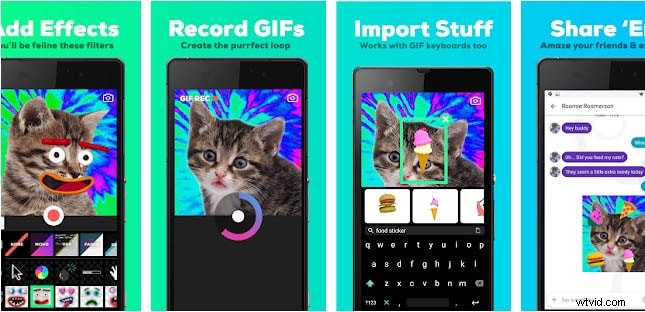
Étape 1 : Téléchargez l'application mobile Giphy sur votre Android et créez un compte si vous le souhaitez.
Étape 2 : Entrez votre e-mail dans le gant Giphy qui apparaît et cliquez sur envoyer. Appuyez sur le bouton Instagram sous votre GIF enregistré.
Étape 3 : Vous recevrez un fichier vidéo .MP4 dans un e-mail de Giphy.
Étape 4 : Pour télécharger la vidéo, téléchargez-la depuis l'e-mail sur votre Android. Téléchargez maintenant votre vidéo sur Instagram ou enregistrez-la pour la publier le cas échéant.
Comment convertir un gif en vidéo avec Photoshop
Adobe Photoshop est actuellement l'application la plus utilisée pour convertir GIF en vidéo. Pour utiliser Adobe Photoshop, vous devez souscrire à un forfait payant. Le forfait le moins cher coûte 9,99 $/mois, le plus élevé se vend à 52,99 $/mois et le plus vendu à 20,99 $/mois.
Voici les étapes à suivre lors de la conversion de gif en vidéo Photoshop :
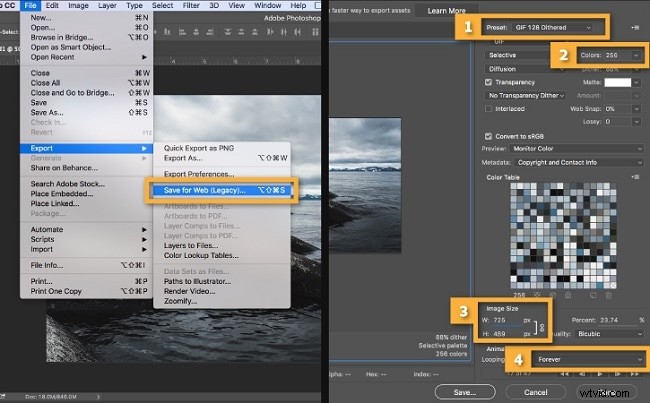
Étape 1 :Décrire à un forfait payant
Si vous envisagez d'intégrer pour la première fois un photoshop vidéo dans votre projet, abonnez-vous au forfait le moins cher. Vous pouvez également utiliser le parcours gratuit comme source d'auto-formation.
Étape 2 :Téléchargez votre GIF.
Choisissez Fichier et cliquez sur Exporter pour télécharger votre GIF. Optimisez le GIF pour réduire la taille du fichier. Dans la zone de rendu, entrez le nom de la séquence vidéo Photoshop.
Étape 3 :Créer un nouveau dossier
Pour localiser où enregistrer le fichier créé, appuyez sur Sélectionner un dossier et créez un dossier pour importer le fichier créé sur votre ordinateur ou votre iPad.
Étape 4 :Sélectionnez le format de fichier
Adobe Photoshop prend en charge les formats d'exportation vidéo MP4, MOV et DPX. Choisissez Séquence d'images Photoshop dans le menu et sélectionnez le format vidéo dans le menu contextuel. Définissez la chronologie en mode animation d'image.
Étape 5 : Cliquez sur OK pour convertir les GIF optimisés téléchargés en vidéo Photoshop.
En savoir plus à obtenir : Meilleurs créateurs de texte GIF pour générer votre texte cool simple>>
Conclusion
Les GIF sont très courants et très utilisés sur les sites Web pour susciter l'émotion, introduire un nouveau thème et fidéliser les lecteurs. Malgré les nombreux convertisseurs GIF en vidéo disponibles en ligne, seul un nombre limité peut être intégré à des plateformes sociales comme Instagram.
Avec ce guide, comment convertir un gif en vidéo ne sera plus un défi pour vous si vous utilisez les bons outils. La majorité des convertisseurs GIF pour iPhone fonctionnent également sans problème avec les smartphones Android. Pour partager des GIF sous forme de vidéo sur votre Instagram, quelle application fonctionne le mieux avec votre iPad, iPhone ou Android ? Partagez l'application ou commentez sur nos plateformes de médias sociaux.
